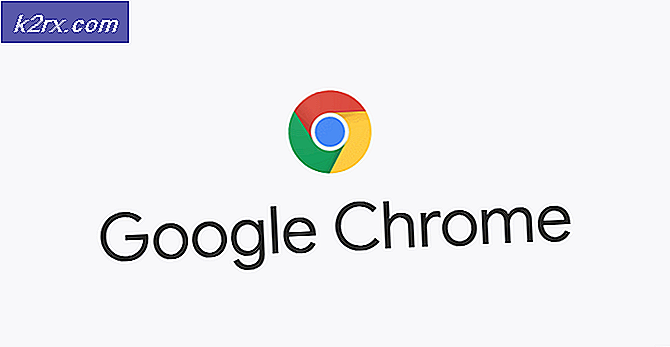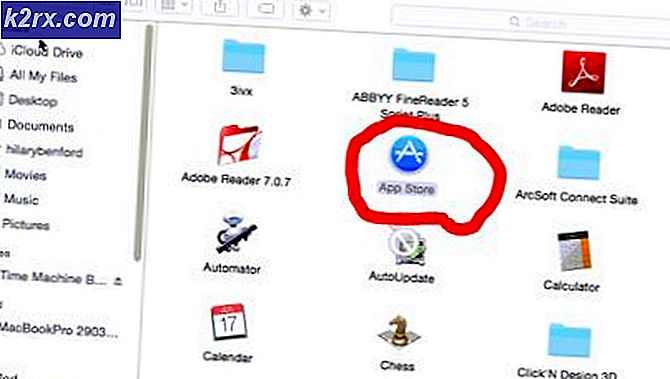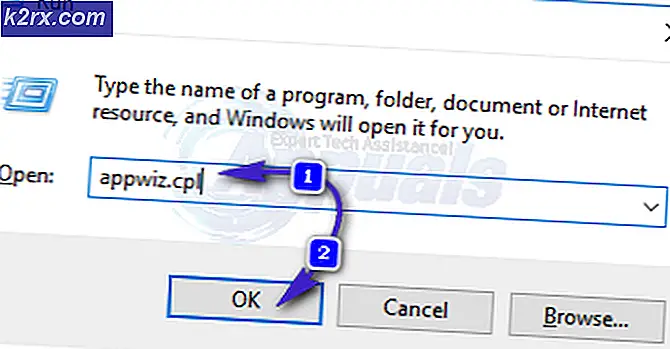วิธีตั้งค่าข้อความเสียงบน Galaxy S6
ข้อความเสียงมีอยู่ในรูปแบบเดียวหรือแบบอื่นตั้งแต่เริ่มต้นการติดต่อทางโทรศัพท์ คุณลักษณะนี้ยังคงมีอยู่ในสมาร์ทโฟนทุกเครื่องแม้จะมีอัตราการพัฒนาเทคโนโลยีก็ตาม เหตุผลนี้เป็นประโยชน์ - คุณจะไม่พลาดสายที่ยังไม่ได้ตอบแม้ว่าโทรศัพท์ของคุณจะปิด ข้อความเสียงจากผู้โทรจะถูกโอนไปยังกล่องข้อความเสียงของคุณและคุณจะสามารถฟังข้อความเสียงในภายหลังได้
สอดคล้องกับแนวโน้มดังกล่าวซัมซุงยังคงสนับสนุนข้อความเสียง แต่ได้ปรับเปลี่ยนเพื่อป้องกันไม่ให้บุคคลที่ไม่ได้รับอนุญาตฟังข้อความเสียงของคุณ
แต่สิ่งที่ดีจริงๆเกี่ยวกับวิธีการจัดการกับข้อความเสียงของซัมซุงคือบริการ Visual Voicemail ที่ ปรับปรุงใหม่ ซึ่งจะช่วยให้คุณสามารถดูข้อความเสียงและฟังได้ตามลำดับที่คุณต้องการ แทนที่จะฟังเพลงทั้งหมดตามลำดับคุณสามารถเลือกเพลงที่คุณสนใจได้มากยิ่งขึ้นคุณสามารถเลือกลบหรือเก็บไว้ได้ทั้งหมดจากหน้าจออุปกรณ์ของคุณ Visual Voicemail ยังมีปุ่มลัดเพื่อโทรกลับหรือส่งข้อความถึงคนที่ฝากข้อความเสียงไว้ให้คุณ
ด้วยเหตุนี้ในการกำหนดค่า วอยซ์เมล และ Visual Voicemail ในอุปกรณ์ Samsung Galaxy:
วิธีตั้งค่าข้อความเสียงใน Samsung Galaxy S6
การเข้าถึงข้อความเสียงและรหัสผ่านเริ่มต้นควรได้รับการกำหนดโดยผู้ให้บริการหรือผู้ให้บริการเมื่อเปิดใช้งานอุปกรณ์ครั้งแรก แต่โปรดจำไว้ว่าผู้ให้บริการบางรายไม่ใช้รหัสผ่านเมื่อพูดถึงข้อความเสียง ถ้าคุณไม่ทราบว่ามีการเปิดใช้งานบริการนี้หรือคุณลืมรหัสผ่านหรือไม่คุณควรเช็คอินก่อน
หลังจากที่คุณจัดเรียงข้อมูลออกแล้วนี่คือสิ่งที่คุณต้องทำ:
- เปิดลิ้นชักแอพฯ และแตะที่ โทรศัพท์
- หากคุณเห็นรายชื่อผู้ติดต่อเปิดขึ้นให้แตะที่ไอคอนโทรออกที่อยู่มุมล่างขวา
- เมื่อคุณอยู่ในปุ่มหมุนหมายเลขกดแล้วกดปุ่มหมายเลข 1 ค้างไว้
- ตอนนี้หนึ่งในสองสิ่งที่สามารถเกิดขึ้นได้ หนึ่งถ้าคุณเปิดใช้งานบริการโทรศัพท์ของคุณจะหมุนหมายเลขข้อความเสียงและแจ้งให้คุณใส่หรือสร้างรหัสผ่านใหม่ คุณอาจได้รับการขอให้บันทึกข้อความอวยพรในขั้นตอนนี้ และสองกรณีที่ผู้ให้บริการของคุณไม่ได้กำหนดค่าบริการนี้เมื่อเปิดใช้งานอุปกรณ์ครั้งแรกคุณจะได้รับข้อความแจ้งให้ใส่หมายเลขข้อความเสียงของคุณ
- หากเป็นกรณีแรกให้ทำตามคำแนะนำของผู้ให้บริการของคุณเพื่อสิ้นสุดการตั้งค่าข้อความเสียงของคุณ ในกรณีที่คุณได้รับแจ้งให้ใส่หมายเลขข้อความเสียงของคุณให้แตะที่ Add Number
- หากคุณไม่ทราบหมายเลขข้อความเสียงของคุณโปรดติดต่อผู้ให้บริการมือถือของคุณและขอหรือค้นหาข้อมูลออนไลน์เช่น หมายเลขข้อความเสียง + * YourCarrierName * + * YourCountry *.
- ทำตามคำแนะนำจากผู้ให้บริการของคุณเพื่อสิ้นสุดการตั้งค่าวอยซ์เมลของคุณ
หมายเหตุ: หากคุณซื้อโทรศัพท์มือถือที่ใช้แล้วหรือเมื่อเร็ว ๆ นี้คุณเปลี่ยนผู้ให้บริการคุณอาจตั้งค่าหมายเลขข้อความเสียงไม่ถูกต้อง ในกรณีเช่นนี้ให้เปิด ลิ้นชัก App และแตะที่ โทรศัพท์ จากตรงนั้นแตะ เพิ่มเติม และเลือก การตั้งค่า
เมื่อคุณอยู่ใน Settings ให้เลื่อนไปที่ การตั้งค่าข้อความเสียง และแตะที่รายการ ซึ่งจะเปิดป๊อปอัปซึ่งคุณสามารถเปลี่ยนหมายเลขข้อความเสียงได้
ตั้งค่า Visual Voicemail ใน Samsung Galaxy S6
ส่วนตัวผมคิดว่าซัมซุงมีวิธีที่ดีที่สุดในการติดต่อกับข้อความเสียงของคุณ นอกจากจะให้บริการข้อความเสียงที่รวดเร็วและง่ายดายแล้ว Visual Voicemail จะช่วยให้คุณกระโดดลงไปในข้อความที่คุณต้องการฟังโดยไม่ต้องฟังแต่ละข้อความจนกว่าจะถึงที่นั่น
PRO TIP: หากปัญหาเกิดขึ้นกับคอมพิวเตอร์หรือแล็ปท็อป / โน้ตบุ๊คคุณควรลองใช้ซอฟต์แวร์ Reimage Plus ซึ่งสามารถสแกนที่เก็บข้อมูลและแทนที่ไฟล์ที่เสียหายได้ วิธีนี้ใช้ได้ผลในกรณีส่วนใหญ่เนื่องจากปัญหาเกิดจากความเสียหายของระบบ คุณสามารถดาวน์โหลด Reimage Plus โดยคลิกที่นี่Visual Voicemail ทำงานโดยการตรวจสอบข้อความเสียงเป็นระยะและเรียกข้อความเสียงพร้อมกับข้อมูลผู้โทร จากนั้นจะใส่รายการที่มีชื่อและหมายเลขของผู้โทรพร้อมกับความยาวและระดับความสำคัญของข้อความเสียง
ก่อนที่คุณจะสามารถกำหนดค่าคุณลักษณะนี้ได้โปรดตรวจสอบว่าคุณใช้ซิมการ์ดที่จัดเตรียมไว้ สำหรับข้อมูลเพิ่มเติมเกี่ยวกับเรื่องนี้โปรดติดต่อผู้ให้บริการของคุณ Visual Voicemail ยังขึ้นอยู่กับว่าผู้ให้บริการของคุณสนับสนุนหรือไม่ - ผู้ให้บริการบางรายทำและบางคนก็ทำไม่ได้
หากคุณตั้งค่าทั้งหมดนี่คือวิธีกำหนดค่าข้อความเสียงภาพบนอุปกรณ์ Samsung Galaxy S6:
- บนหน้าจอหลักขยาย App Drawer และแตะที่รายการชื่อ Visual Voice Mail
- คุณจะเข้าสู่หน้าจอแนะนำบางส่วนซึ่งจะแสดงความสามารถบางอย่างของ Visual Voicemail แตะที่ Start เพื่อกำหนดค่าบริการ
- หากคุณเป็นลูกค้าใหม่หรือคุณยังไม่ได้เริ่มต้นข้อความเสียงคุณจะได้รับแจ้งให้ทำเช่นนั้น แต่ถ้าคุณทำตามคู่มือแรกจะไม่เกิดขึ้น ในกรณีใดก็ตามหลังจากที่คุณป้อนรหัสผ่านวอยซ์เมลแตะที่ End Call
- หลังจากช่วงเวลารอสักครู่ Visual Voicemail ของคุณควรได้รับการกำหนดค่า จากหน้าจอถัดไปคุณสามารถ ตั้งค่าคำทักทายส่วนตัว หรือกด ตกลง เพื่อข้ามขั้นตอนนี้
- หากต้องการตรวจสอบวอยซ์เมล์กับบริการนี้ให้เปิด ลิ้นชัก App จากหน้าจอหลักของคุณและแตะ Visual Voicemail
- คุณจะเห็นรายการที่มีข้อความเสียงทั้งหมดของคุณ คุณสามารถเลือกได้ ทั้งหมด หรือแตะแท็บ ใหม่ เพื่อแสดงเฉพาะรายการที่คุณไม่ได้ฟังจนจบ
- หลังจากเปิดข้อความเสียงคุณสามารถฟังได้โดยแตะที่ไอคอน Play หากต้องการลบข้อความแตะไอคอนถังขยะแล้วแตะ ลบ
หมายเหตุ: หากคุณต้องการเปลี่ยนรหัสผ่านวอยซ์เมลจากแอป Visual Voicemail แตะที่ไอคอนเมนูและไปที่การ ตั้งค่า จากนั้นแตะ Change Password และป้อนรหัสผ่านที่คุณมีอยู่ คุณจะได้รับพร้อมท์ให้ใส่รหัสผ่านใหม่สองครั้ง แตะ ตกลง เพื่อยืนยัน
PRO TIP: หากปัญหาเกิดขึ้นกับคอมพิวเตอร์หรือแล็ปท็อป / โน้ตบุ๊คคุณควรลองใช้ซอฟต์แวร์ Reimage Plus ซึ่งสามารถสแกนที่เก็บข้อมูลและแทนที่ไฟล์ที่เสียหายได้ วิธีนี้ใช้ได้ผลในกรณีส่วนใหญ่เนื่องจากปัญหาเกิดจากความเสียหายของระบบ คุณสามารถดาวน์โหลด Reimage Plus โดยคลิกที่นี่